Wat is het verschil tussen apparaatopslag en iCloud-opslag?
Apparaatopslag is de beschikbare opslagruimte op je iPhone, iPad, Mac of ander Apple apparaat. iCloud-opslag houdt je foto's, bestanden, notities en meer up-to-date en beschikbaar op al je apparaten.
Apparaatopslag
Een Apple apparaat zoals een iPhone, iPad of Mac wordt geleverd met een bepaalde hoeveelheid opslagruimte. Hoe meer opslagruimte je apparaat heeft, hoe meer muziek, apps, foto's en ander materiaal je op dat apparaat kunt bewaren. Als de opslag van je apparaat (bijna) vol is, kun je een melding ontvangen.
Lees hier hoe je kunt controleren hoeveel apparaatopslag je hebt gebruikt en hoe je de opslagruimte kunt optimaliseren en beheren als dat nodig is.
De apparaatopslag controleren op een iPhone of iPad
Open de Instellingen-app.
Tik op 'Algemeen'.
Tik op 'iPhone-opslag' of 'iPad-opslag' om te controleren hoeveel van je apparaatopslag je hebt gebruikt.
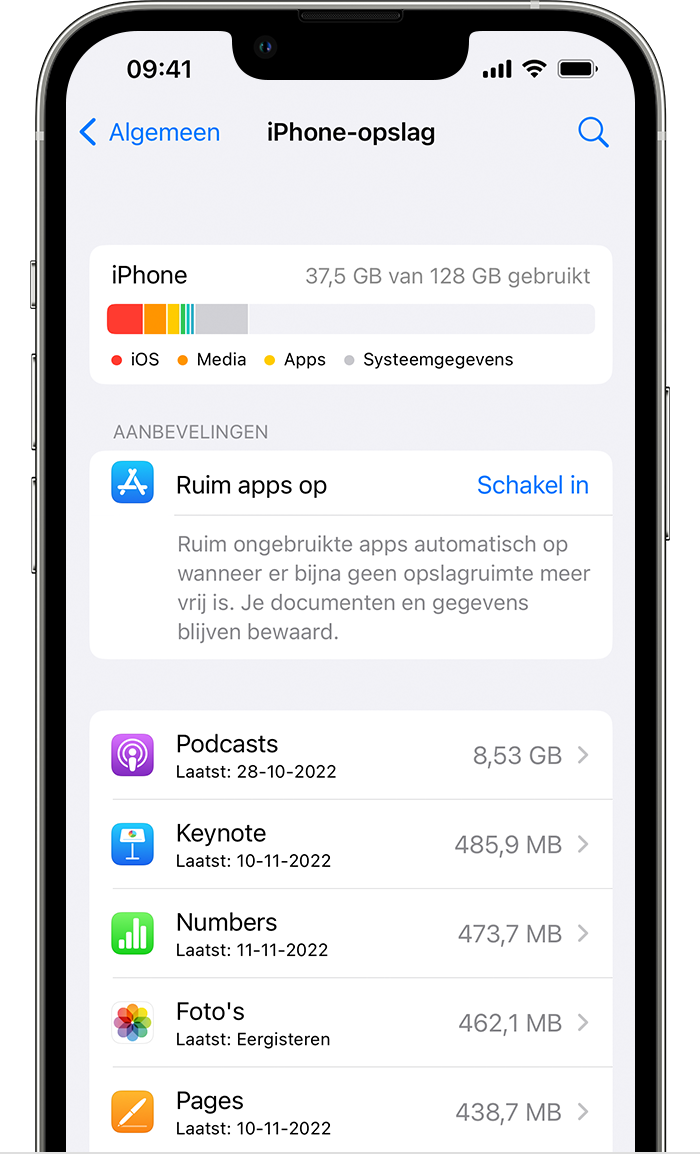
Als je opslagruimte op je iPhone of iPad wilt vrijmaken:
De apparaatopslag controleren op een Mac
In macOS Ventura of nieuwer:
Kies het Apple-menu > 'Systeeminstellingen'.
Klik in de navigatiekolom op 'Algemeen'.
Selecteer 'Opslag' om te zien hoeveel apparaatopslag je hebt gebruikt.
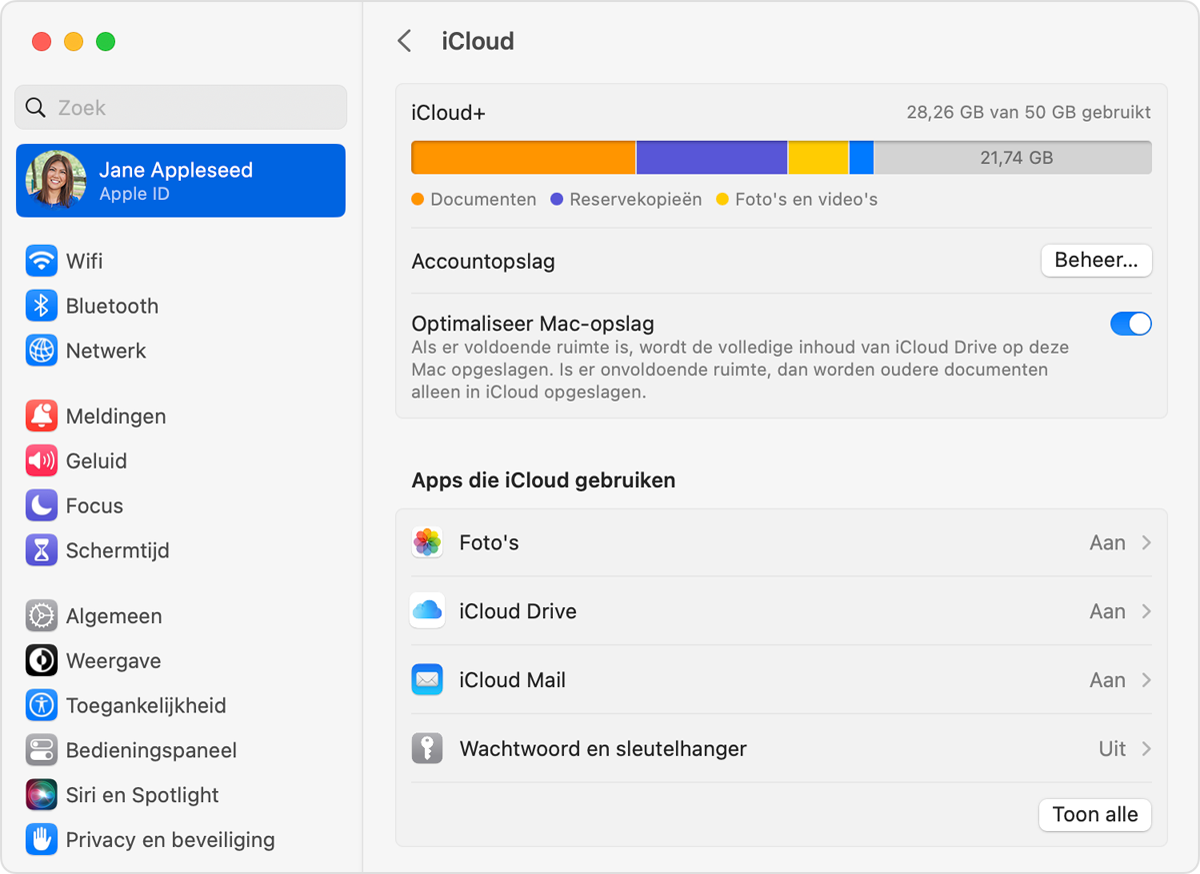
In macOS Monterey of ouder:
Kies het Apple-menu > 'Over deze Mac'.
Selecteer 'Opslag' om te zien hoeveel apparaatopslag je hebt gebruikt.
Lees hoe je opslagruimte vrijmaakt op je Mac
iCloud-opslag
Als je op elk apparaat toegang wilt hebben tot je materiaal en de opslagruimte wilt optimaliseren, kun je ook iCloud-opslag gebruiken. Je kunt iCloud-opslag onder andere gebruiken om foto's, video's en reservekopieën van je apparaat te bewaren en al dit materiaal up-to-date te houden op al je apparaten. Wanneer je iCloud-opslag (bijna) vol is, ontvang je mogelijk een melding en kun je meer opslagruimte kopen.
Als je iCloud-opslagruimte wilt vrijmaken:
De iCloud-opslag controleren op een iPhone of iPad
Open de Instellingen-app.
Tik op je naam.
Tik op 'iCloud' om te zien hoeveel iCloud-opslag je hebt gebruikt.
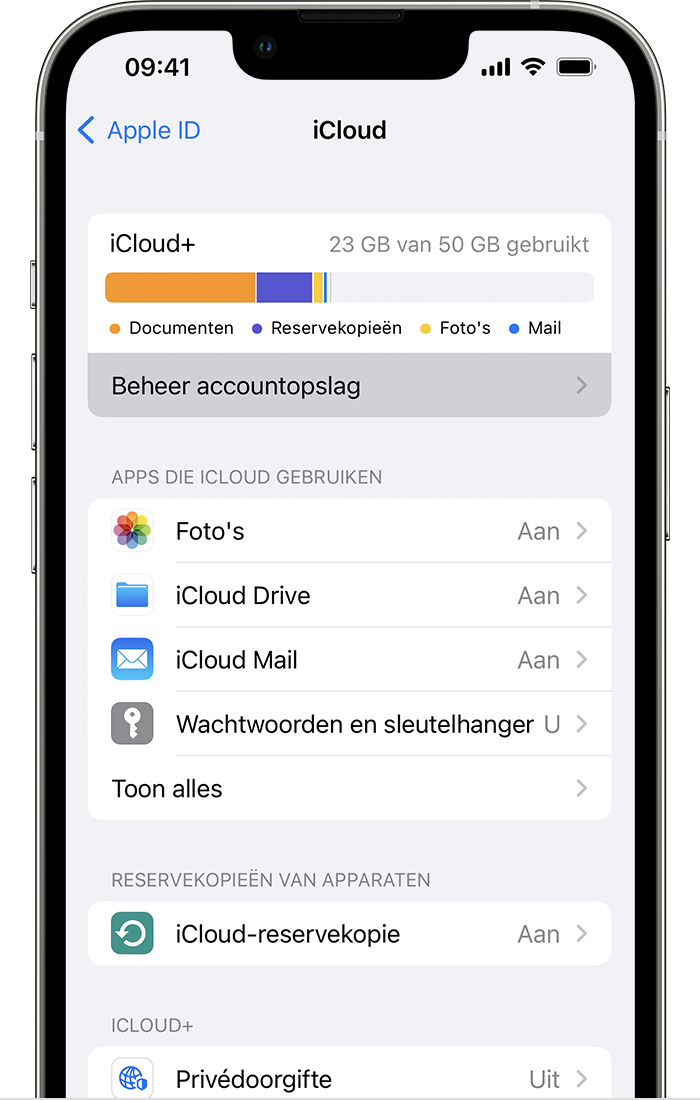
Tik op 'Beheer accountopslag' voor meer informatie over je iCloud-gebruik.
De iCloud-opslag controleren op een Mac
Kies het Apple-menu > 'Systeeminstellingen' of het Apple-menu > 'Systeemvoorkeuren'.
Klik op 'Apple ID'.
Selecteer 'iCloud' om te zien hoeveel iCloud-opslag je nog over hebt.
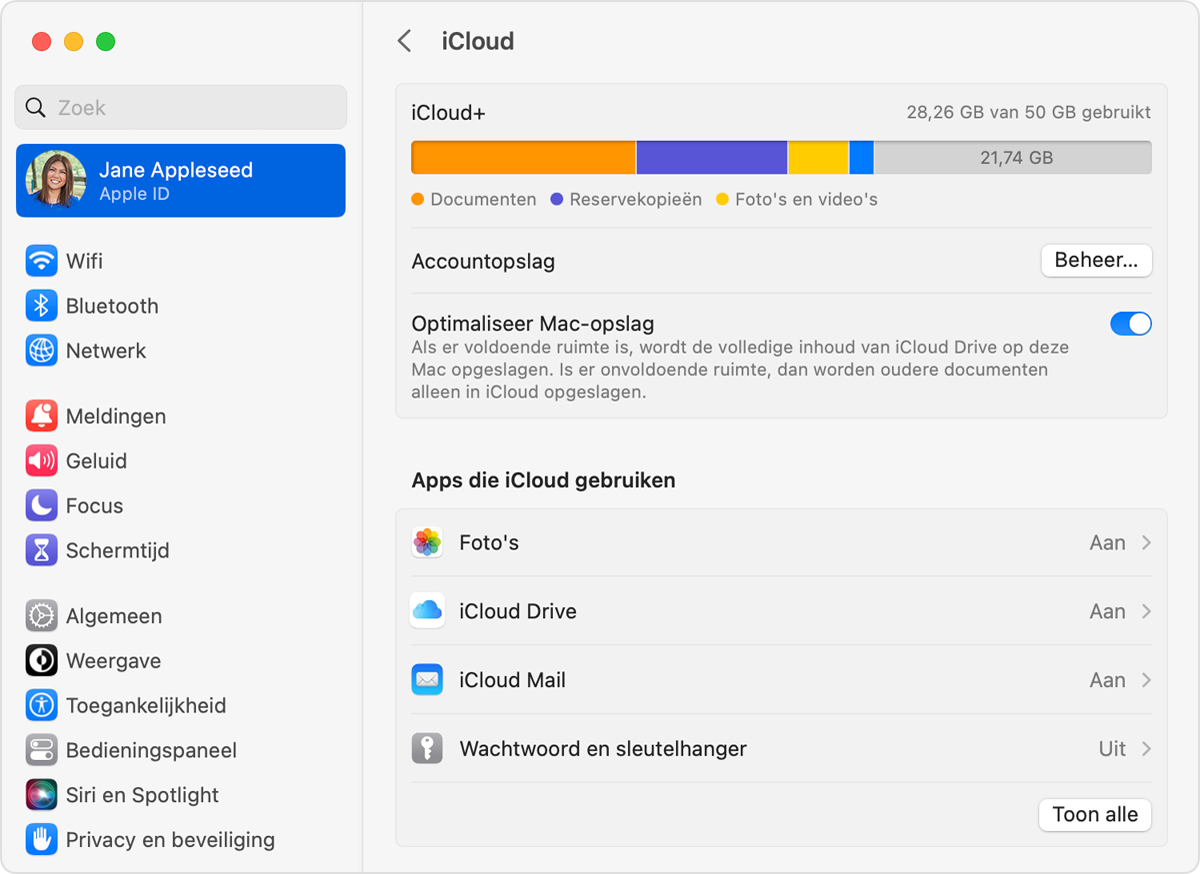
Selecteer 'Beheer' voor meer informatie over je iCloud-gebruik.
